Хотя всегда лучше заранее установить соотношение сторон камеры перед записью, иногда вы понимаете проблему с размером видео только после того, как ролик уже отснят. Что делать, если записанное видео не подходит под требования платформы? Перезаписать его может быть невозможно, поэтому нужно изменить соотношение сторон видео.
Не переживайте. Сегодня существует множество инструментов, которые помогают быстро и легко изменить соотношение сторон. Используете ли вы ПК, Mac, мобильное устройство или предпочитаете онлайн-решение — в этом гайде мы покажем, как исправить соотношение сторон видео и подготовить его для любой платформы.
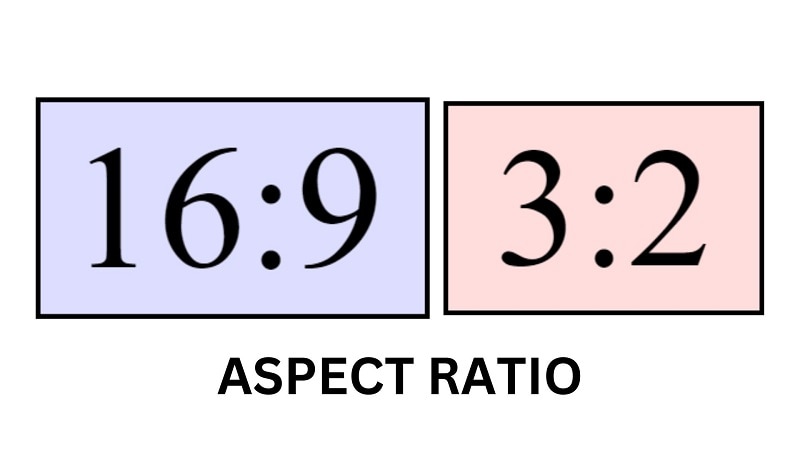
В этой статье
Часть 1. Что такое соотношение сторон?
Соотношение сторон — это формула, которая определяет форму вашего изображения или видео. Оно записывается в виде двух чисел через двоеточие, например 16:9, 3:2 или 4:3. Первое число обозначает ширину, второе — высоту кадра.
Что произойдет, если выбрать неправильное соотношение сторон? Контент может некорректно отображаться на экране. Появятся черные полосы по бокам или сверху, а важные части изображения могут обрезаться. Например, видео в формате 4:3 при просмотре на широкоформатном экране 16:9 будет отображаться с черными полосами по бокам.

Решение этой проблемы простое — изменить соотношение сторон видео. Даже если у вас уже есть готовый ролик, вы можете подогнать его под нужный формат с помощью программы для редактирования.
Часть 2. Как изменить соотношение сторон видео в Filmora (Win, Mac, Android, iOS)?
Чтобы изменить соотношение сторон ролика, нужна программа, которая умеет это делать. Wondershare Filmora, доступная на Windows, Mac, Android и iOS, — один из лучших вариантов. Без сложных настроек Filmora помогает быстро подогнать формат видео под разные экраны и платформы.
Видеоредактор, который делает процесс редактирования эффективным и увлекательным.

В Filmora есть особый способ изменить соотношение сторон видео — функция "Автоматическое кадрирование" (доступна только на ПК). Знакома ли вам ситуация, когда при изменении формата часть объекта кадра случайно обрезается? С "Автоматическое кадрирование" такого не случится.
Автоматическое изменение кадров видео в Filmora автоматически определяет и отслеживает главный объект в кадре. Программа сама настраивает рамку так, чтобы ключевой контент оставался видимым, даже если вы меняете формат. Кроме этого метода, вы также можете воспользоваться базовым инструментом "Обрезка" или задать новое соотношение сторон для проекта.
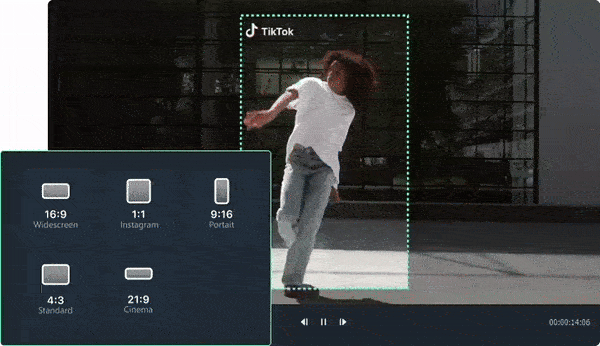
2.1. Способы изменить соотношение сторон видео в Filmora на Windows и Mac
К счастью, шаги по изменению соотношения сторон в Filmora на Windows и Mac почти одинаковые. Мы покажем пример для Windows, а если у вас Mac, вы можете обратиться к руководству Filmora для Mac.
Метод 1. Использовать "Автоматическое кадрирование"
Шаг 1: Создать новый проект и открыть "Автоматическое кадрирование"
Сначала создайте новый проект и импортируйте медиафайлы. После импорта перейдите в Инструменты > "Автоматическое кадрирование" или кликните правой кнопкой мыши по видео в медиатеке и выберите "Автоматическое кадрирование".
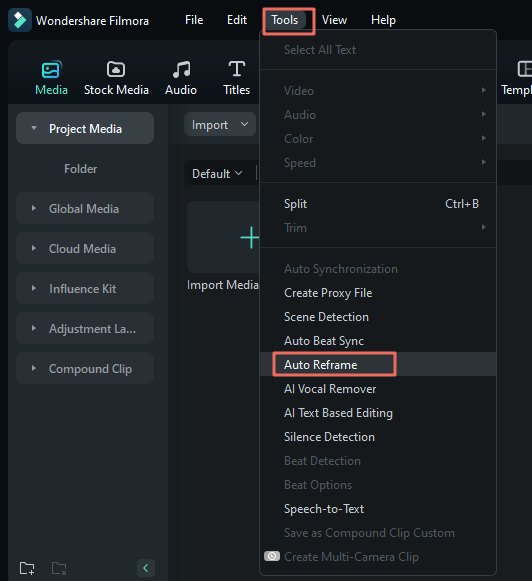
Шаг 2: Настроить соотношение сторон
В окне "Автоматическое кадрирование" есть готовые шаблоны соотношения сторон: квадрат (1:1), вертикальный (9:16), стандартный (4:3), широкоформатный (16:9) и кино (21:9). Выберите подходящий вариант.
После выбора нажмите кнопку Анализ. Filmora выполнит анализ вашего видео.
Шаг 3: Просмотреть результат и внести правки
Когда настройки будут применены, просмотрите ролик. Если нужно, ставьте видео на паузу и меняйте рамку вручную — перемещайте её мышкой в нужное место. Повторяйте этот шаг по мере необходимости.
Метод 2. Использовать инструмент "Обрезка"
Шаг 1: Открыть меню "Обрезка и масштаб"
Кликните правой кнопкой мыши по клипу на таймлайне и выберите опцию Обрезка и масштаб.
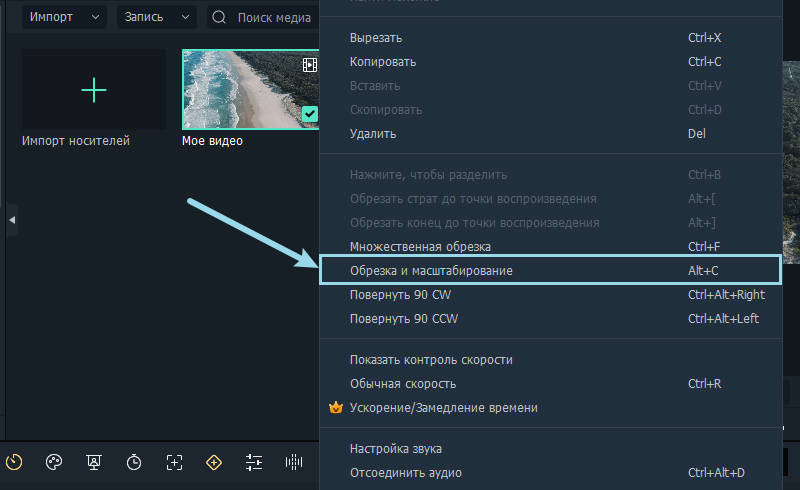
Шаг 2: Выбрать соотношение сторон из пресетов
В панели Обрезка и масштаб настройте область кадра, выбрав одно из предложенных соотношений сторон.
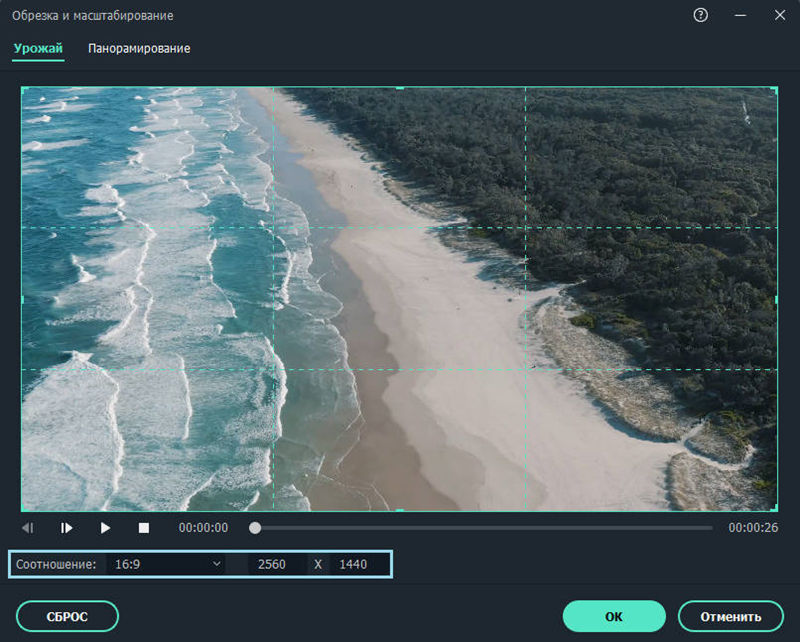
Шаг 3: Подогнать область кадра
Измените размер и позицию области обрезки, перетаскивая углы рамки. Когда всё готово, нажмите Применить, чтобы сохранить изменения.
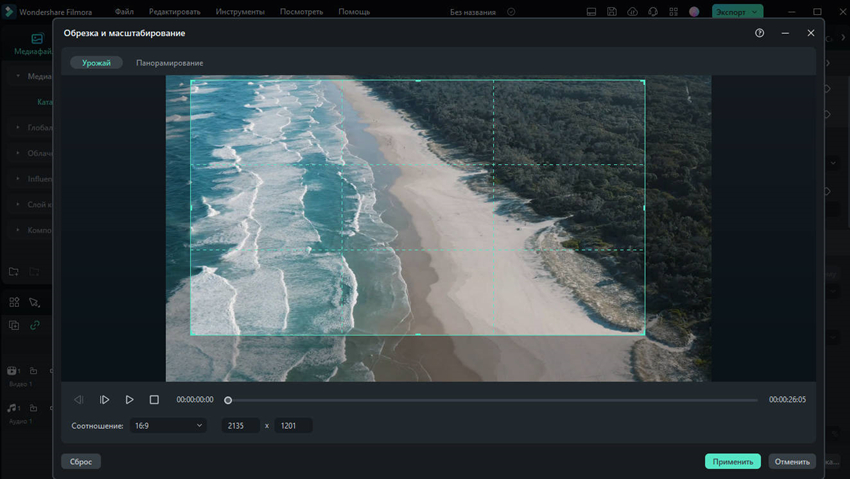
Метод 3. Изменить соотношение сторон проекта
После импорта видео в Filmora нажмите кнопку "Настройки" и выберите "Изменить соотношение сторон проекта".
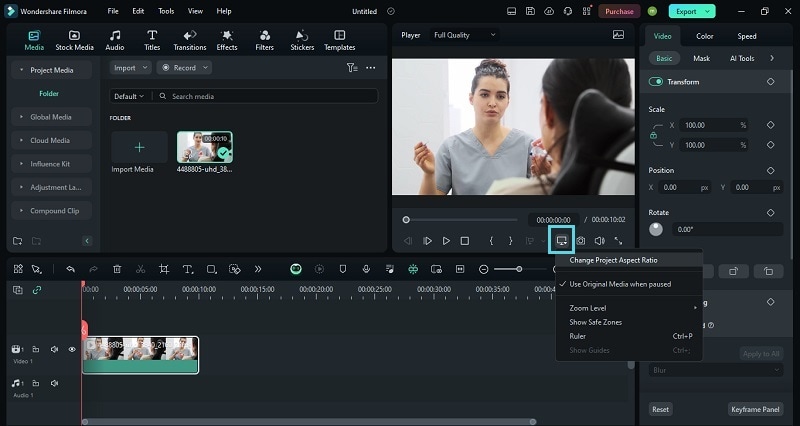
Здесь можно изменить соотношение сторон видео, а также разрешение и частоту кадров.
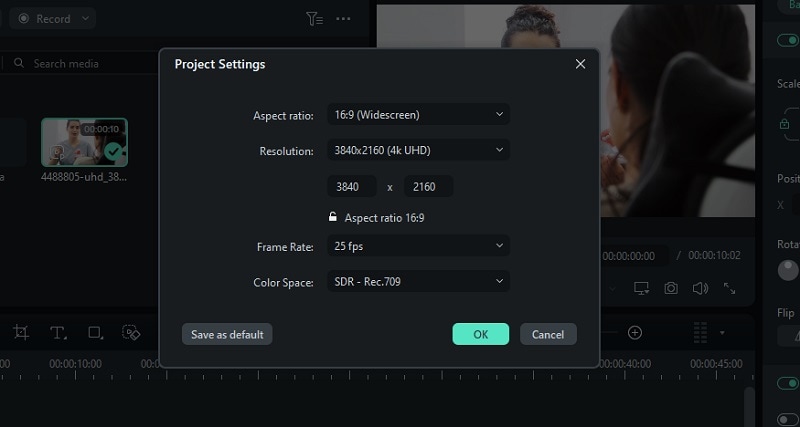
2.2. Как изменить соотношение сторон видео на Android и iOS
Если нужно изменить соотношение сторон видео на телефоне, скачайте Filmora в App Store или Google Play. Хотя функция "Автоматическое кадрирование" недоступна в мобильной версии, вы всё равно можете использовать обрезку и вручную задать соотношение сторон проекта.
Видеоредактор, который делает процесс редактирования эффективным и увлекательным.

Чтобы начать, запустите приложение и нажмите "Новый проект". Выберите видео, которое хотите изменить, и нажмите "Импорт". После добавления видео используйте один из способов:
Метод 1: Обрезать видео
Чтобы обрезать видео, нажмите кнопку "Обрезка". Затем выберите пункт "Кадрировать". Внизу вы увидите пять вариантов соотношения сторон: Оригинал, 1:1, 4:5, 16:9 и 9:16.
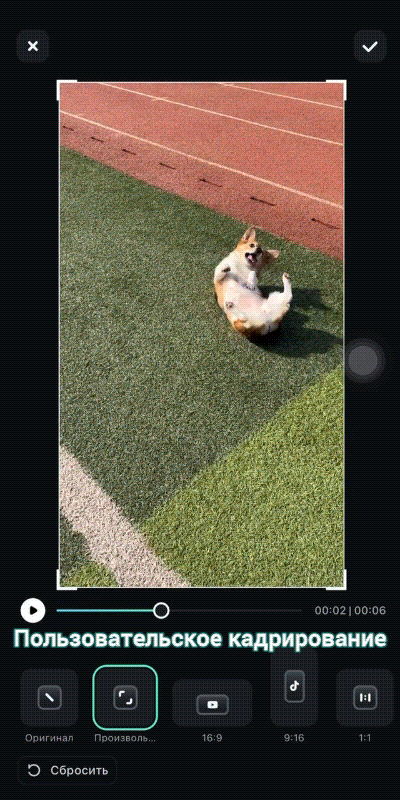
Выберите подходящий вариант и подстройте область кадра, перемещая рамку. Нажмите Готово, чтобы сохранить изменения.
Метод 2: Изменить соотношение сторон проекта
Чтобы изменить соотношение сторон проекта, выберите "Масштаб" или "Формат" на панели инструментов. Затем выберите один из доступных пресетов.
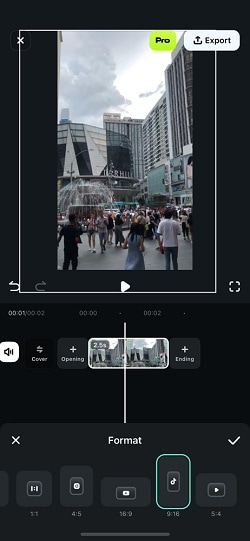
Часть 3. Как изменить соотношение сторон видео на компьютере?
Помимо Filmora, вы можете использовать iMovie для Mac или VLC Media Player для Windows. Эти программы подходят для базового изменения формата, но есть нюансы, о которых стоит знать.
iMovie предустановлен на Mac, но у него меньше продвинутых функций. VLC отлично справляется с воспроизведением и простыми конвертациями, однако при изменении соотношения сторон он может растянуть видео, так как изначально не предназначен для полноценного редактирования.

Wondershare Filmora - Автоматически изменить размер видео
Метод 1. Изменить соотношение сторон с iMovie (только для Mac)
Изменить соотношение сторон видео в iMovie на Mac можно с помощью функции обрезки. Делается это так:
Шаг 1: Откройте свой проект в iMovie. Затем выберите клип, который хотите обрезать, в окне Project Media.
Шаг 2: Нажмите на иконку Кадрировать в панели инструментов сверху. На экране появится регулируемая рамка. Перетаскивайте углы, чтобы подогнать область кадра под нужные размеры.
Шаг 3: Когда результат вас устроит, нажмите кнопку "Применить" (иконка с галочкой), чтобы сохранить изменения.
https://www.youtube.com/watch?v=VQzg0BLOsOM
Метод 2. Изменить соотношение сторон с VLC Media Player (только для Windows)
В отличие от iMovie, который предустановлен на Mac, VLC Media Player нужно сначала скачать на компьютер. После установки выполните шаги, чтобы изменить соотношение сторон видео в VLC:
Шаг 1: Запустите VLC Media Player на вашем устройстве Windows.
Шаг 2: В верхнем левом углу выберите меню Media и кликните Open File. Укажите видеофайл, который хотите изменить.
Шаг 3: Когда ролик откроется, перейдите в меню Видео. Наведите курсор на пункт Соотношение сторон и выберите нужный вариант. VLC применит изменения сразу.
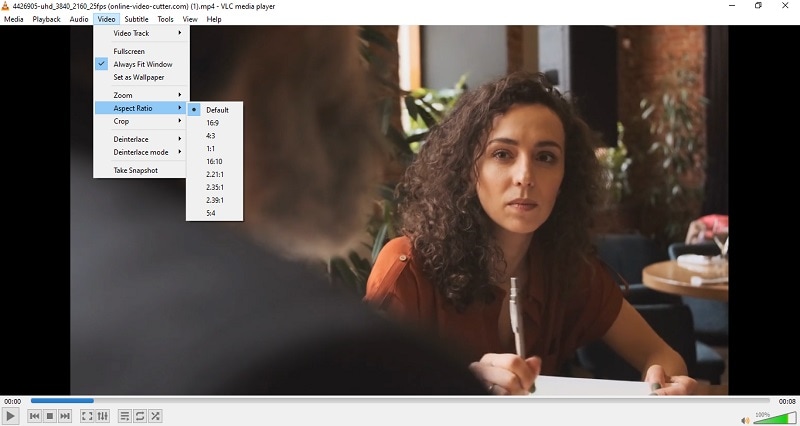
Часть 4. Как изменить соотношение сторон видео на телефоне?
И iOS, и Android имеют встроенные приложения для базовой обрезки и изменения формата. На iOS это приложение iMovie, где можно обрезать и подогнать соотношение сторон видео. А на Android во многих устройствах такие функции встроены прямо в "Галерею". Они не такие точные, но подходят для быстрых правок и повседневного использования.
Метод 1. Изменить соотношение сторон с iMovie (встроено в iOS)
Шаг 1: Откройте iMovie на iPhone и добавьте видео, которое хотите подкорректировать.
Шаг 2: Нажмите кнопку Изменить и выберите иконку Масштаб.
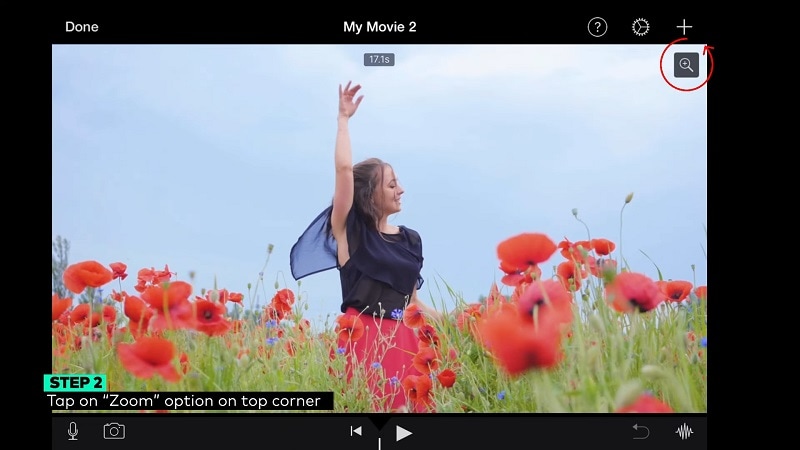
Шаг 3: Сведите или разведите пальцы на экране, чтобы изменить размер. Когда всё готово, нажмите Готово.
Однако стоит учитывать, что iMovie на iOS сильно ограничен: здесь нет конкретных пресетов вроде 16:9, 4:3 или 1:1. Поэтому гибкости меньше.
Метод 2. Изменить соотношение сторон с помощью "Галереи" (Android)
Шаг 1: Откройте стандартное приложение "Галерея" на Android и выберите видео.
Шаг 2: Найдите кнопку Редактировать (обычно это иконка карандаша или ножниц) и нажмите её.
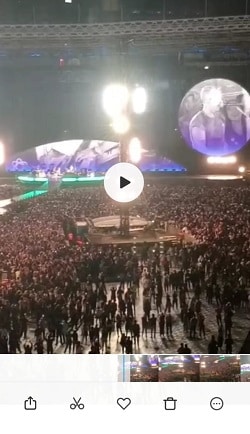
Шаг 3: Выберите пункт Соотношение сторон. Будут доступны пресеты 16:9, 4:3 и 1:1. Выберите подходящий.
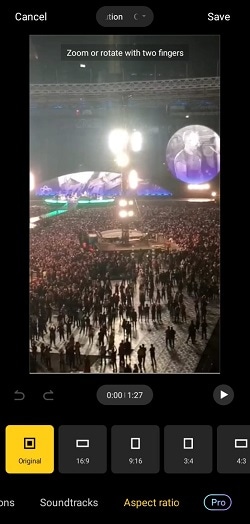
Шаг 4: Измените размер и положение кадра, сдвигая пальцами по экрану. Затем нажмите Применить или Сохранить, чтобы зафиксировать изменения.
Часть 5. Как изменить соотношение сторон видео онлайн?
Онлайн-сервисы — удобное решение, если вы хотите изменить соотношение сторон видео без установки программ. Например, OnlineConverter позволяет изменить формат прямо в браузере. Сервис бесплатный, но максимальный размер загружаемого файла — 200 МБ.
Шаг 1: Перейдите на сайт OnlineConverter.
Шаг 2: Нажмите Choose File, чтобы загрузить видео.
Шаг 3: Выберите пункт Aspect Ratio и подходящий пресет. Нажмите "Convert", чтобы применить изменения.
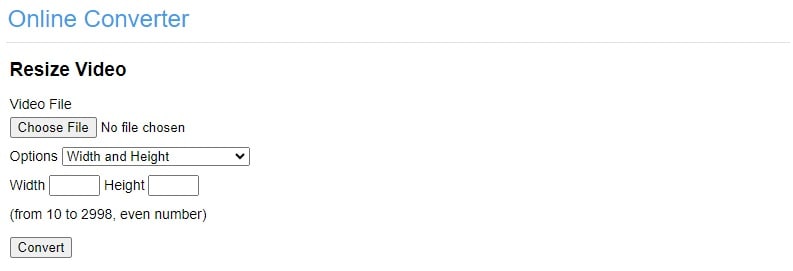
Часть 6. Какие соотношения сторон самые популярные?
Теперь, когда вы знаете, как изменить соотношение сторон видео, важно понять, какой формат выбрать. Разные соотношения подходят для разных платформ и задач. Давайте разберём самые популярные:
- 16:9 (широкоформатный): стандарт для современных экранов — смартфонов, ноутбуков и ТВ.
- 4:3 (стандартный): используется в старых ТВ, классических видео и презентациях.
- 1:1 (квадрат): идеально для соцсетей, например Instagram и Facebook.
- 9:16 (вертикальное видео): оптимально для мобильного просмотра, формат для коротких видео в соцсетях.
- 21:9 (киноформат): используется в кино и даёт эффект полного погружения на широких экранах.
Заключение
Изменять соотношение сторон видео часто необходимо, чтобы ролики корректно отображались на разных устройствах и платформах. С помощью Wondershare Filmora сделать это можно легко и удобно.
Благодаря функции "Автоматическое кадрирование" вам больше не нужно переживать, что важные части кадра обрежутся при изменении формата. Этот умный инструмент сам определяет ключевые объекты и оставляет их в кадре. Кроме того, вы можете использовать стандартную "Обрезку" или изменить соотношение сторон проекта.



 Безопасность проверена | Загрузка бесплатно | Нет вредоносного ПО
Безопасность проверена | Загрузка бесплатно | Нет вредоносного ПО


